reklama
Pokud jde pouze o čísla, Windows 7 zůstává nejoblíbenějším operačním systémem Windows (OS). Přes to, co říkají lidé v Apple 5 důvodů, proč je Apple špatný na starých počítačích se systémem WindowsBěhem nedávného projevu hlavní řeči společnosti Phil Schiller prohlásil, že je „smutné“, že 600 milionů počítačů se systémem Windows bylo starších než pět let. Nesouhlasíme a domníváme se, že je to triumf společnosti Microsoft. Tady je důvod. Přečtěte si více , je rychlý, stabilní a představuje téměř polovinu celosvětového využití PC. Pokud nechcete, není důvod upgradovat na Windows 10.
Mezitím Windows 10 nějaké má brilantní vestavěné funkce 7 nejlepších a nejhorších funkcí systému Windows 10Byl Windows XP také váš oblíbený operační systém? Windows 8 mě přinutil přejít na OS X. Windows 10 byl můj návrat domů, a zatímco některé funkce jsou přesvědčivé, jiné stále potřebují práci. Zjistěte, kde ... Přečtěte si více které v dřívějších verzích chybí. Naštěstí vám to umožňují programy a rozšíření třetích stran
přidejte podobné funkce do Windows 7 a 8 Jak získat nové funkce systému Windows 10 v systému Windows 7 nebo 8.1Je čas upgradovat prostředí Windows. Po instalaci nového operačního systému můžete získat úžasné funkce s aplikacemi třetích stran. Windows 10 není přece jen nový. Přečtěte si více .Ať už chcete získat chuť Windows 10 před skutečnou aktualizací, nebo si jen chcete půjčit některé ze svých nejlepších funkcí, tyto (většinou) bezplatné nástroje splní všechny vaše potřeby. Některé z programů uvedených v tomto článku předčí jejich ekvivalenty v systému Windows 10. Uvidíme, co jsme pro vás našli!
1. Získejte kachlovou nabídku Start
Vrcholem nabídky Start systému Windows 10 jsou kachlové aplikace, které můžete změnit podle svých představ (přečtěte si naše Windows 10 Start Menu průvodce Průvodce po nabídce Start systému Windows 10Windows 10 řeší dilema nabídky Start! Díky nové nabídce Start zvládnete Windows 10. S tímto šikovným průvodcem budete v žádném okamžiku odborníkem. Přečtěte si více ). Spusťte nabídku Reviver je bezplatný program, který přináší kachlová zkušenost do dřívějších verzí systému Windows.
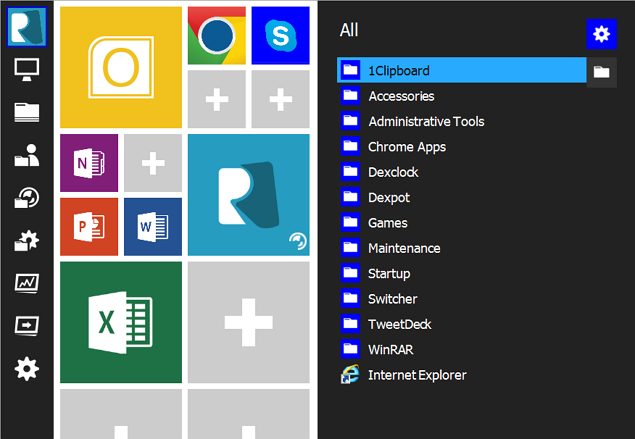
Přestože systém Windows 7 nemá aplikace, program převádí běžné programy (včetně programů Chrome a Office) na dlaždice podobné velikosti aplikací. Můžete také přidat další programy jako dlaždice, změnit velikost dlaždic v nabídce a změnit barvy dlaždic a její obrázek, pokud se vám nelíbí výchozí.
Nelíbí se vám, kde je umístěna aplikační dlaždice? Žádný problém! Jednoduše ji přetáhněte do prázdné dlaždice nebo ji přetáhněte na jinou dlaždici a vyměňte ji. Nastavení programu vám umožní zvětšit velikost nabídky Start, změnit barvu pozadí a zvolit, jak se budou rozbalené položky nabídky Start.
Můžete také zkusit další alternativy nabídky Start systému Windows 10 Získejte moderní nabídku Start pro Windows 7 a 8Nová nabídka Start může být dobrým způsobem, jak přinést něco čerstvého do jakékoli verze systému Windows. Tento článek se zaměřuje na kreativní alternativy a náhrady nabídky Start, které fungují na Windows 7 i ... Přečtěte si více .
2. Přidejte virtuální plochu
Jednou z nejužitečnějších funkcí systému Windows 10 jsou virtuální plochy. To vám umožní otevírat různé sady programů / aplikací na různých stolních počítačích. Můžete například otevřít Chrome, Word a Excel na hlavní ploše a druhou verzi Chrome, přehrávače médií VLC a Dropbox na virtuální ploše.
Dexpot je náš oblíbený program třetích stran pro daný úkol. Ve skutečnosti je to dokonce lepší než Windows 10, protože program je umístěn na hlavním panelu a označuje, na které ploše jste, funkce Windows 10 chybí, což může vést k nejasnostem. Můžete také klepnout pravým tlačítkem na záhlaví libovolného programu a zkopírovat jej nebo přesunout na jinou virtuální plochu.
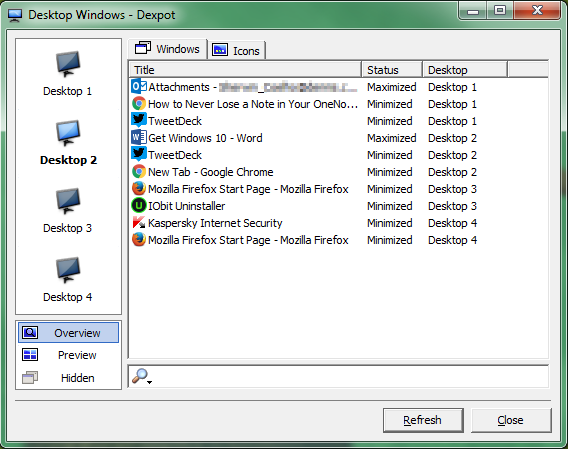
Otevřete Dexpot na vašem PC pro více možností. Ve výchozím nastavení získáte čtyři virtuální plochy, ale v rámci programu je můžete zvýšit na 12 Nastavení. Vybrat Režim náhledu plochy po kliknutí na program. Zde uvidíte všechny virtuální plochy jako dlaždice v pravém dolním rohu obrazovky. V tomto režimu můžete přetahovat programy z jedné plochy na druhou.
Už jsme se dříve zabývali další programy pro virtuální počítače Jak zvětšit prostor na virtuální plošeCítíte se ohromeni všemi okny, které potřebujete otevřít pro různé úkoly nebo úkoly? Pokud vám tento nepořádek v systému Windows způsobí stres, virtuální plochy jsou pro vás. Přečtěte si více můžete použít zdarma.
3. Přidejte přepínač úloh
Ikona Windows Task View se nachází vedle vyhledávací lišty na hlavním panelu. I když je to hlavní účel, který vám umožní otevřít více virtuálních desktopů, také vám poskytne přehledný pohled na všechny aplikace a programy otevřené na aktuální ploše. To je užitečné, pokud máte tendenci pracovat s více otevřenými programy, protože pak můžete rychle přejít na některý z nich.
Pravděpodobně víte, že můžete přepínat mezi otevřenými programy stisknutím Klávesa Windows (nebo Klávesa ALT) + TAB. Lepší možnost - to je více podobné zobrazení úloh systému Windows 10 - je Přepínač 2.0. Původně napsaný zaměstnancem společnosti Microsoft pro Windows Vista, stále funguje dobře na Windows 7 a 8.

Přepínač 2.0 umožňuje vytvořit vlastní klávesovou zkratku a spustit režim zobrazení úkolů. Můžete si dokonce vybrat, jak chcete vidět položky v tomto režimu; možnosti zahrnují dlaždice, dok nebo mřížku. Animace se cítí trochu zpožděné, ale můžete to napravit Vzhled sekce.
4. Používejte aplikace a programy vedle sebe
Ve výchozím nastavení se všechny aplikace v počítači se systémem Windows 8 otevřou v režimu celé obrazovky. Moderní mix je placený program, který řeší tento problém v systému Windows 8. To vám umožní zmenšit velikost okna aplikace, takže ji můžete použít spolu s dalšími programy / aplikacemi na ploše. Můžete nainstalovat a používat Modern Mix zdarma po dobu 30 dnů. Pokud se po tom budete cítit jako nepostradatelný, vyplatí se za nákup zaplatit 4,99 $.
5. Použijte virtualizační program
Verze Windows 10 Pro, Education a Enterprise jsou dodávány s virtualizačním programem Hyper-V. To umožňuje uživatelům spouštět jiné operační systémy (například jinou verzi systému Windows nebo Linux) z virtuálního počítače. Přemýšlejte o tom, že používáte jiný operační systém v aktuálním operačním systému (Počátek, kdokoliv?).
Naše oblíbená bezplatná alternativa k Hyper-V je VirtualBox. Program má poněkud komplikované nastavení, ale máme vysvětlil to podrobně Jak používat VirtualBox: Uživatelská příručkaS VirtualBoxem můžete snadno instalovat a testovat více operačních systémů. Ukážeme vám, jak nastavit Windows 10 a Ubuntu Linux jako virtuální stroj. Přečtěte si více .
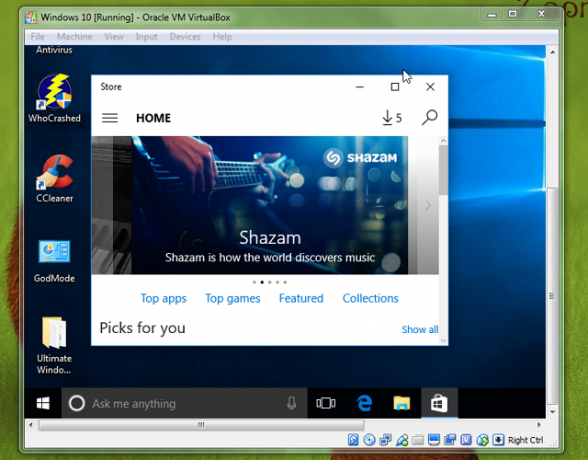
Mnoho z nás používá virtuální počítače ke spuštění náhledu zasvěcených informací o Windows 10 na našem počítači se systémem Windows 7. Funguje to jako kouzlo a dává nám možnost vyzkoušet nejnovější změny provedené v systému Windows 10 a zároveň zůstat věrní našemu důvěryhodnému kamarádovi, systému Windows 7.
6. Získejte lepší příkazový řádek
Společnost Microsoft přidala jednu (velmi potřebnou) změnu do příkazového řádku v systému Windows 10: schopnost kopírovat a vkládat text z jiných programů, například z webu nebo Wordu.
Pokud chcete podobnou funkci příkazového řádku ve Windows 7 nebo 8, zkuste ConEmu (zkratka pro emulátor konzole). Kromě umožnění kopírování a vkládání textu z jiných programů můžete také otevírat více karet (podobných Chrome) a umožňuje vyhledávat hodnoty, které jste zadali v příkazech.

Líbí se nám, že má větší písma s barvami pro rozlišení mezi různými aspekty příkazů, na rozdíl od výchozího příkazového řádku systému Windows, kde máte malá písma ve výchozím textovém formátu. Program má také spoustu možností přizpůsobení - jen klikněte na tři řádky v pravém horním rohu a poté klikněte na Nastavení prozkoumat je.
Druhou (méně výkonnou) alternativou příkazového řádku je Console2, která o kterém jsme již psali.
7. Přidávání poznámek k webovým stránkám v prohlížeči
Microsoft Edge je výchozí prohlížeč v systému Windows 10 10 důvodů, proč byste měli používat Microsoft Edge nyníMicrosoft Edge představuje úplnou přestávku od obchodní značky Internet Explorer a během tohoto procesu zabil 20letý rodokmen. Zde je důvod, proč byste ho měli používat. Přečtěte si více , nahrazující jeho stárnoucí bratranec Internet Explorer. Bez jakýchkoli rozšíření při spuštění se Edge cítil nedostatečně upečený ve srovnání se svými současnými protivníky, Google Chrome a Mozilla Firefox. Zatímco Hranová rozšíření se blíží Vše, co potřebujete vědět o rozšířeních prohlížeče Microsoft EdgeJednou funkcí, kterou Microsoft Edge chybí, jsou rozšíření. Windows Insiders nyní mohou otestovat první oficiální rozšíření a ručně portová rozšíření z Google Chrome. Ukážeme vám vše, co potřebujete vědět. Přečtěte si více letos v létě byla jedinou funkcí, kterou Microsoft doufal, že do té doby lákají uživatele Windows 10, byla schopnost čmáranice na webových stránkách.
Přestože tato funkce není ve výchozím nastavení k dispozici v prohlížečích Chrome a Firefox, je k dispozici prostřednictvím rozšíření. Nainstalujte Webové malování to je k dispozici pro oba Chrome a Firefox. To vám umožní psát, kreslit, barvy, dělat označení, a dokonce i snímky obrazovky, které pak můžete stáhnout nebo vytisknout.

8. Přidejte seznam čtení napříč platformami
Další „hranatou“ funkcí Edge je možnost uložit články, které si chcete prohlédnout nebo přečíst později, do svého Seznamu čtení. Poté si článek přečtete ve svém volném čase (zbavený jeho reklam) a změníte jeho téma (na Sépie nebo Tmavý), abyste měli lepší zážitek ze čtení. Zatímco existuje mnoho webových služeb ke čtení později 5 lepších alternativ k kapesám, které si záloží cokoli na pozdějiPocket již dlouho drží korunu za to, že internet je nejlepší digitální služba záložek. Je však čas jej zrušit a hledat lepší alternativy pro záložkové čtení? Přečtěte si více , naše oblíbená je Kapsa - web, rozšíření a aplikace, které vám umožní uložit články, abyste si je mohli později přečíst.

Nainstalujte jeho Chrome rozšíření a přihlaste se k účtu (nebo si jej vytvořte). V prohlížeči Firefox je dodáván jako vestavěné rozšíření. Kdykoli chcete uložit článek do svého seznamu čtení, stačí na panelu nástrojů prohlížeče kliknout na ikonu Pocket. Tyto články jsou automaticky ukládány do vašeho účtu (bez reklam). Nainstalujte kapsu Android a iOS aplikace, abyste je mohli číst ve svém volném čase - i bez připojení k internetu.
Jaké funkce systému Windows 10 chcete?
Windows 10 má tolik co nabídnout, ale mnoho funkcí není tak nových. Většinu lze doplnit nástroji třetích stran a často i lépe.
Používáte některou z výše uvedených funkcí nebo jejich alternativy? Který z nich byl nejužitečnější? Kterou další funkci systému Windows 10 byste chtěli přidat do systému Windows 7 nebo 8?
Dejte nám vědět v sekci komentářů níže. Možná, že užitečný vývojář zakopne o tento příspěvek a bude respektovat vaši žádost.
Sherwin je autor technologií se zájmem o Windows, Android, iOS a sociální média. Je také horlivým sportovním fanouškem a obvykle ho najdete při sledování / sledování nejnovějšího kriketu, fotbalu nebo basketbalu.


